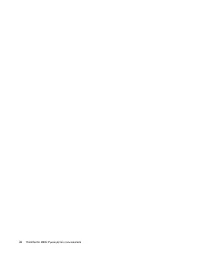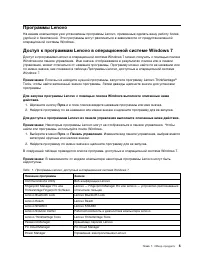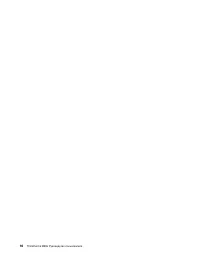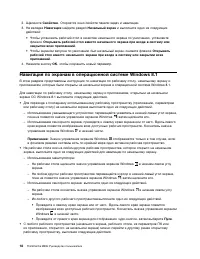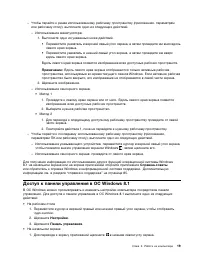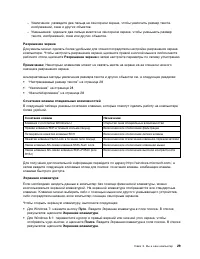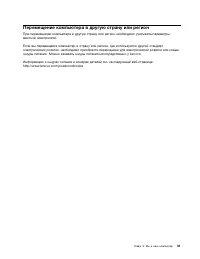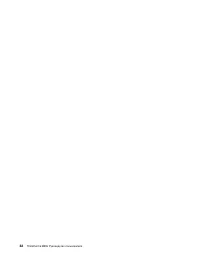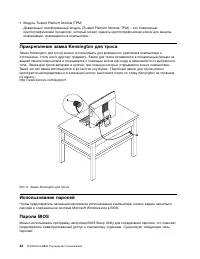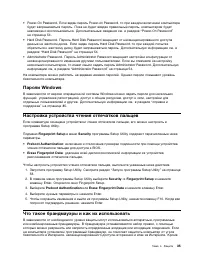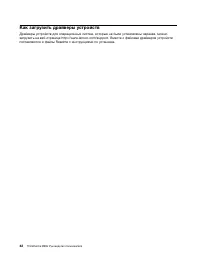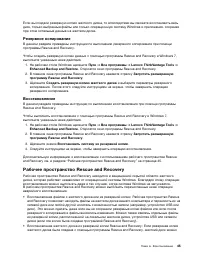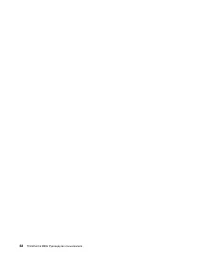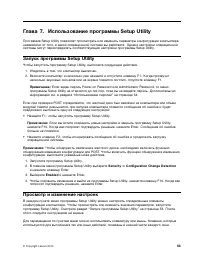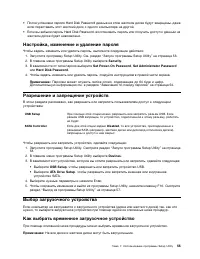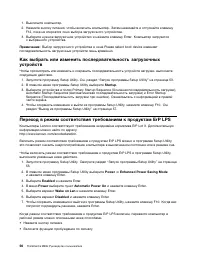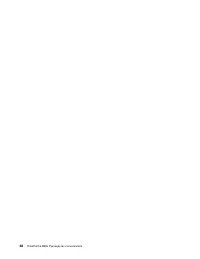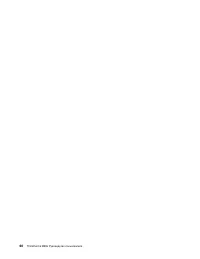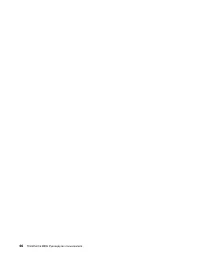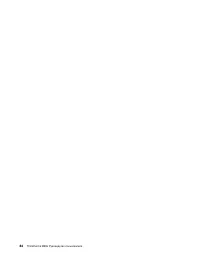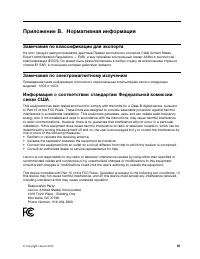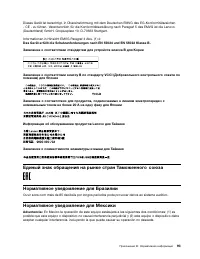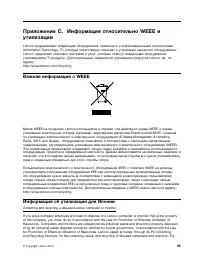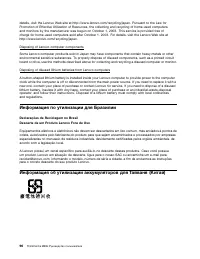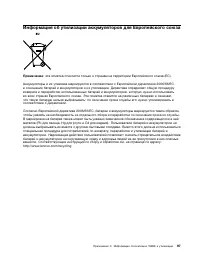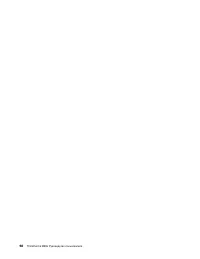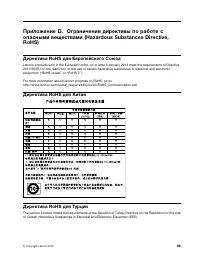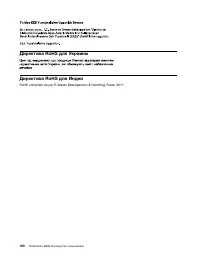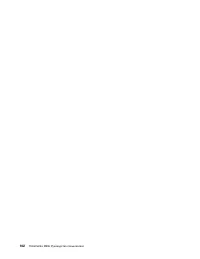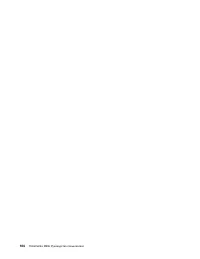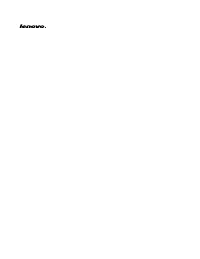Lenovo ThinkCentre M83z - Manual de uso - Página 10

Monobloque Lenovo ThinkCentre M83z - Manual de uso, léela gratuitamente en línea en formato PDF. Esperamos que esto te ayude a resolver cualquier duda que puedas tener. Si tienes más preguntas, contáctanos a través del formulario de contacto.
Ниже приведена информация, которая поможет людям с нарушениями слуха, зрения и подвижности
получить максимальные удобства при работе с компьютером.
Экранное уведомление
Экранное уведомление помогает людям с нарушением слуха узнавать о состоянии компьютера.
Экранное уведомление заменяет звуки визуальными подсказками или титрами, отображающими
действия, выполняемые на компьютере. Уведомления системы хорошо видны, даже если их не
слышно. Например, объект можно выделить, выбрав его с помощью клавиатуры. При наведении
указателя мыши на объект отображается описание объекта.
Для использования экранного уведомления откройте панель управления, щелкните
Специальные
возможности
➙
Специальные возможности
, затем щелкните
Использование текста или
зрительных образов вместо звуков
.
Звуковое уведомление
Звуковое уведомление помогает людям с нарушением зрения или слабовидящим узнавать о
состоянии компьютера.
Для использования звукового уведомления откройте панель управления щелкните
Специальные
возможности
➙
Специальные возможности
➙
Использование компьютера без дисплея
, а
затем выберите
Включить звуковое описание
.
Экранный диктор
Экранный диктор — это программа озвучивания текста, которая вслух читает текст, отображаемый
на экране, и описывает такие события, как сообщения об ошибках.
Чтобы открыть экранный диктор, выполните следующее:
• Для Windows 7: нажмите кнопку
Пуск
. Затем введите
экранный диктор
в поле поиска. В списке
результатов щелкните
Экранный диктор
.
• Для Windows 8.1: переместите курсор в правый верхний или нижний угол экрана, чтобы
отобразить чудо-кнопки, и щелкните
Поиск
. Затем введите
экранный диктор
в поле поиска. В
списке результатов щелкните
Экранный диктор
.
Дополнительную информацию об использовании и настройке экранного диктора см. в
информационной системе справки и поддержки Windows.
Технологии чтения экрана
Технологии чтения экрана в первую очередь рассчитаны на работу с интерфейсами прикладных
программ, справочными информационными системами и различными электронными документами.
Дополнительную информацию о программах озвучивания текста см. в следующих разделах:
• Использование PDF-файлов с программами озвучивания текста:
http://www.adobe.com/accessibility.html?promoid=DJGVE
• Использование программы озвучивания текста JAWS:
http://www.freedomscientific.com/jaws-hq.asp
• Использование программы озвучивания текста NVDA:
Распознавание речи
Функция распознавания речи позволяет управлять компьютером с помощью голоса.
27
"Cargando la instrucción" significa que debes esperar hasta que el archivo se cargue y puedas leerlo en línea. Algunas instrucciones son muy grandes y el tiempo de carga depende de la velocidad de tu conexión a Internet.
Otros modelos de monobloques Lenovo
-
![Lenovo AIO 5 24IOB6 [F0G3000QRK]](/img/product/thumbs/48/b9/ae/b9ae7e6fa6e2d6af96e3147ebffaa6bf.webp) Lenovo AIO 5 24IOB6 [F0G3000QRK]
Lenovo AIO 5 24IOB6 [F0G3000QRK]
-
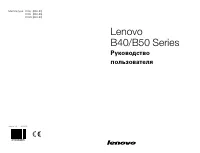 Lenovo B40-30
Lenovo B40-30
-
 Lenovo B50-30
Lenovo B50-30
-
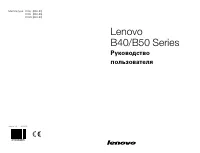 Lenovo B50-35
Lenovo B50-35
-
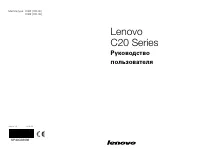 Lenovo C20-05
Lenovo C20-05
-
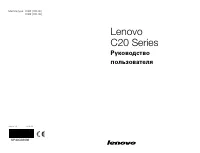 Lenovo C20-30
Lenovo C20-30
-
 Lenovo C40-05
Lenovo C40-05
-
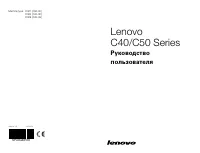 Lenovo C40-30
Lenovo C40-30
-
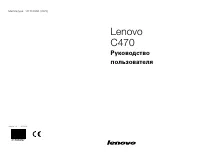 Lenovo C470
Lenovo C470
-
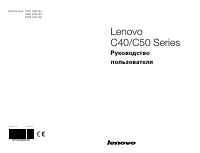 Lenovo C50-30
Lenovo C50-30